anaconda
Anaconda是一个用于科学计算的Python发行版,支持 Linux, Mac, Windows系统,提供了包管理与环境管理的功能,可以很方便地解决多版本python并存、切换以及各种第三方包安装问题。Anaconda利用工具/命令conda来进行package和environment的管理,并且已经包含了Python和相关的配套工具。
https://zhuanlan.zhihu.com/p/32925500
1、Anaconda安装(注意对应的python版本)
官网https://www.anaconda.com/download/ ,各版本下载: https://repo.continuum.io/archive/
下载mac/windows版本, 直接运行相应文件即可.
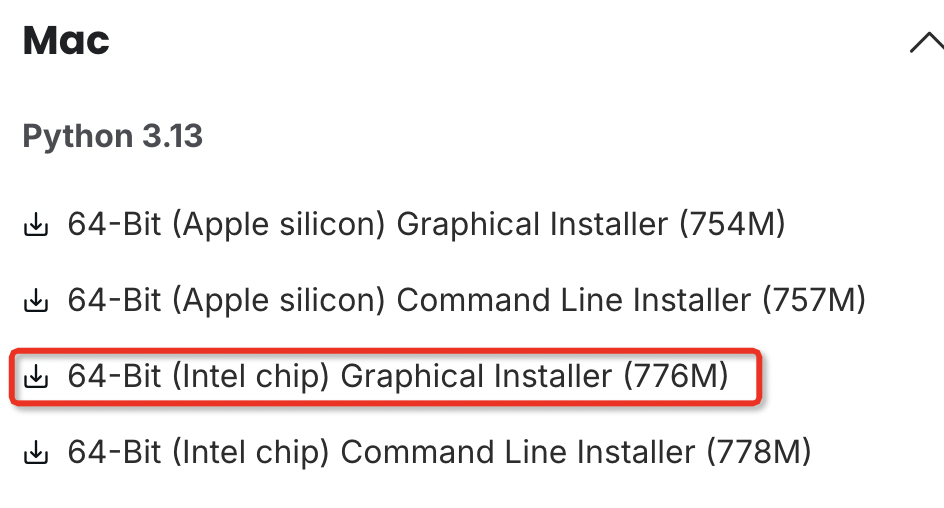
下载linux版本,从 https://repo.continuum.io/archive/下载相应版本,然后执行
# 运行下载程序(示例) 参考:https://www.cnblogs.com/moonout/p/18334292
bash Anaconda3-2024.06-1-Linux-x86_64.sh
按 Enter 键查看许可协议,最后输入 yes,然后按 Enter 接受默认安装位置 /home/<USER>/anaconda3 ; 最后还有个询问是否自动写入环境变量,可以回复yes。可以通过命令"conda --version" 检查环境变量是否已OK
如果没有自动写入环境变量,可以手动配置:
# 打开终端并运行以下命令打开.bashrc文件:
vi ~/.bashrc
# 在文件末尾添加以下行:
export PATH=$PATH:/home/tiger/anaconda3/bin
# 保存更改,运行
source ~/.bashrc
# 然后 通过命令"conda –-version" 检查环境变量是否已OK
安装的默认路径
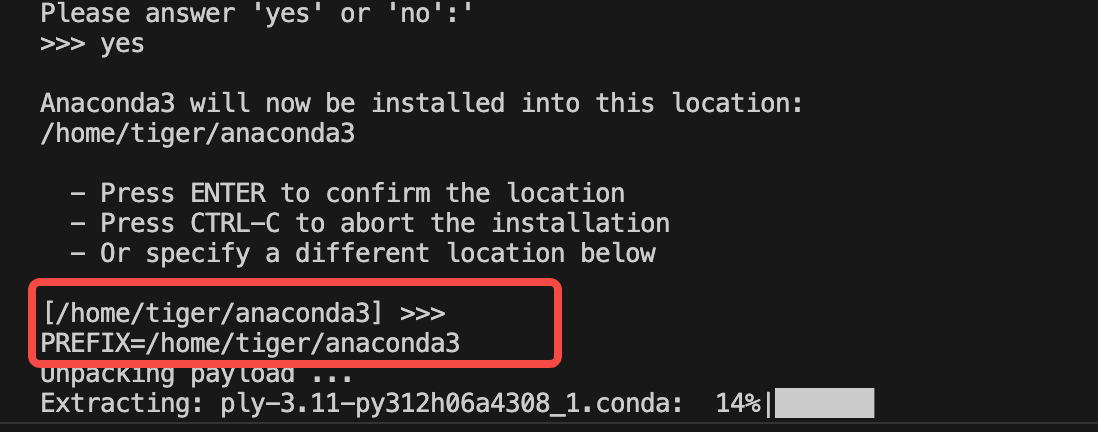
询问自动设置环境变量
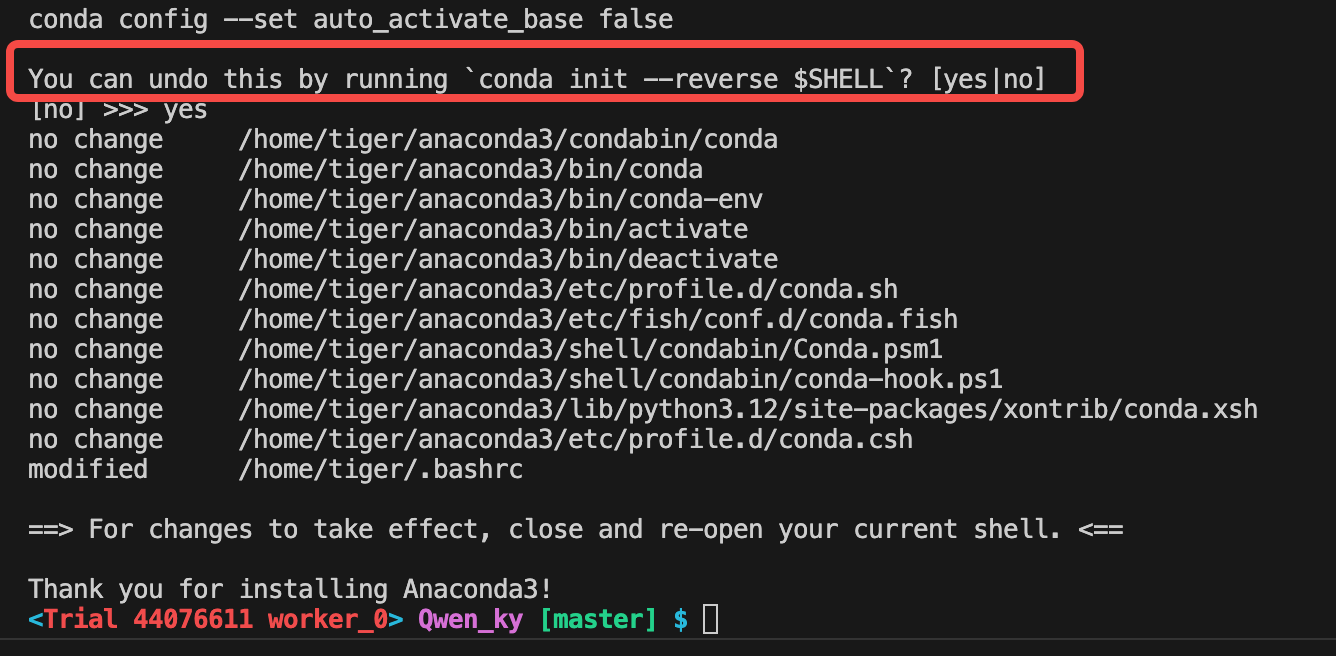
【
mac 当前安装的tf版本: Anaconda3-2020.11-MacOSX-x86_64.pkg [待验证]
相应的tf版本: tensorflow-1.15.0-cp36-cp36m-macosx_10_11_x86_64.whl , 注 最新版本有时会失败,建议使用成熟版本,对应Py3.6
】
注意安装路径不要有空格,当前下载的文件 Anaconda3-5.2.0-Windows-x86_64.exe,安装后的版本4.5.11,默认(base环境)对应的python版本是python3.6。可以通过下面命令查看版本:
conda --version //查看版本号 conda 4.10.1
注意:conda版本对python的兼容是可以向前兼容的,比如conda 4.5.11 默认(base)的python版本是3.6,可以向前兼容python3.5、python3.4、....,但注意不能兼容python2.x,python2.x是有专门的anaconda2.x版本;
anaconda版本默认的python版本映射关系:https://blog.csdn.net/li1325169021/article/details/109593983
2、环境管理
参考https://www.jianshu.com/p/2f3be7781451
Anaconda安装后会有一个默认环境,在windows下默认环境名为base,linux下为root。
//查看已安装的环境 conda info -e //查看已安装的环境(包括路径),当前被激活的环境会显示有一个星号 //创建环境 conda create -n py35 python=3.5 //环境名称为py35, 选用的python版本为3.5
conda create -n py36 python=3.6 //环境名称为py36, 选用的python版本为3.6 conda create -n allennlp //创建一个allennlp环境,python使用默认环境base版本 //激活环境(不同版本可能命令稍有差别) conda activate allennlp //激活allennlp环境(windows系统) conda activate base //激活默认环境base
source activate py36 //新版本 ( 旧版本:conda activate py36 )
【Anaconda2激活环境命令稍有不同:source activate base】
//退出环境
conda deactivate (conda4之前的版本是:source deactivate )
//移除环境(不要在当前移除的环境操作,可在base环境操作) conda remove -n allennlp --all //移除allennlp环境
用户安装的不同环境都会被放在目录~/anaconda/envs下的文件夹中。
3、包安装
3.1、基本命令
conda install spacy=2.0 //使用conda安装指定版本的包 conda list //查看已安装的包 conda update matplotlib // 包更新 conda remove matplotlib //删除包 pip install spacy==2.0 //也可以使用pip安装指定版本的包
3.2、torch安装
参考: https://blog.csdn.net/sunqiande88/article/details/80085569 官网 https://pytorch.org/
安装命令:
conda install pytorch-cpu -c pytorch //注意显示的版本, 当前为0.4.1
3.3、tensorflow安装
// 激活环境
source activate tensorflow
// 安装特定版本Tensorflow
pip install tensorflow==1.15.5
pip install tensorflow==1.14.0
//通常不需要指定版本,使用pip install tensorflow安装,系统会自动适配tf版本
// pip install tensorflow== #安装某些package时,在满足大于某个版本,小于弄版本时,该命令可以查看查看包有哪些版本。
// tensorflow_serving安装
pip3 install tensorflow-serving-api==1.14.0
// 本地文件安装(线上安装失败时)
pip install /Users/xxx/Downloads/tensorflow-1.15.0-cp36-cp36m-macosx_10_11_x86_64.whl
测试是否安装成功:
>>> import tensorflow as tf >>> hello = tf.constant('Hello, TensorFlow!') >>> sess = tf.Session() >>> print(sess.run(hello)) Hello,TensorFlow!
4、pycharm配置Anaconda
windows:https://blog.csdn.net/seymour163/article/details/51810680
mac:https://blog.csdn.net/Amberdreams/article/details/81227488 ,自建的Anaconda虚拟环境也类似,首先选择 System Interpreter,找到Anaconda安装目录下的evns目录下目标python版本即可,注意比较新版的pycharm可能已经不支持Anaconda环境中较低的python版本。
另外也可能是pycharm的bug,见<https://blog.csdn.net/qq_43800449/article/details/134305402>,解决方案:选择System Interpreter不要从conda环境添加,而是从系统解释器选择,然后选中conda中envs环境中的python解释器即可。
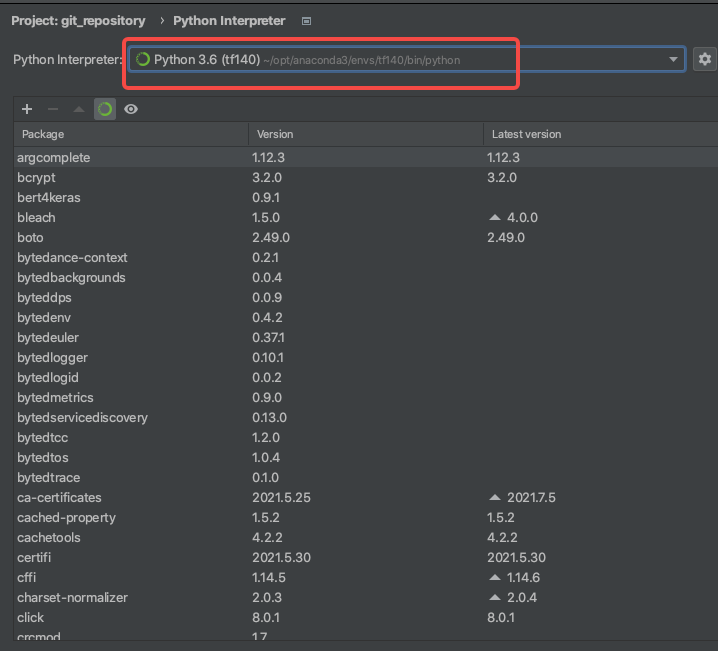
5、linux环境安装与命令
linux环境安装与windows部分地方有所不同,下面主要记录不同点。
5.1、安装
首先下载anaconda
wget https://repo.continuum.io/archive/Anaconda3-5.0.1-Linux-x86_64.sh
然后安装anaconda
bash Anaconda3-5.0.1-Linux-x86_64.sh
安装过程中会需要不断回车来阅读并同意license。安装路径默认为用户目录(可以自己指定),最后需要确认将路径加入用户的.bashrc中。
最后,立即使路径生效,需要在用户目录下执行下面命令添加环境变量:
echo 'export PATH="~/anaconda3/bin:$PATH"' >> ~/.bashrc
source ~/.bashrc # 运行生效,如果下次还需要配置:重启终端,往下看!
如果还不能使用,重启终端。如果还不能使用:
#1、先用一次性命令激活conda,然后查看conda安装路径: #1.1、在终端输入以下命令,本次激活conda export PATH=~/anaconda3/bin:$PATH #1.2、查看conda路径 which conda # /home/sunjianchao/anaconda3/bin #2、在.bashrc文件和.bash_profile都添加path export PATH=$PATH:/home/sunjianchao/anaconda3/bin #3、立刻执行source,使其生效: source ~/.bashrc source ~/.bash_profile
参考 https://blog.csdn.net/wshzd/article/details/78953808
https://www.cnblogs.com/roscangjie/p/10690203.html
5.2、命令
source activate py35 //激活环境
source deactivate //退出环境





 浙公网安备 33010602011771号
浙公网安备 33010602011771号